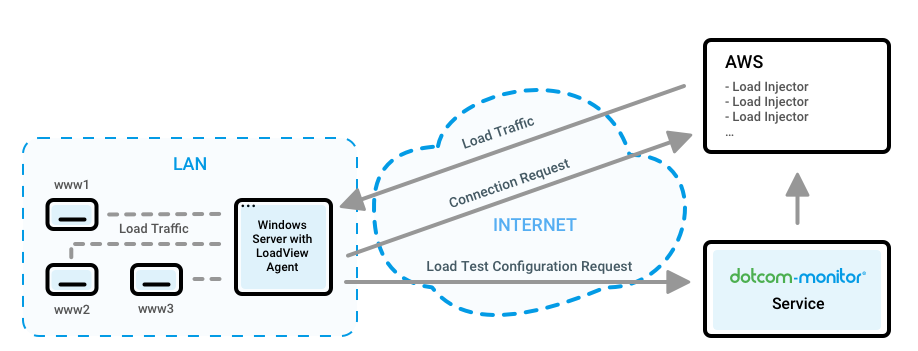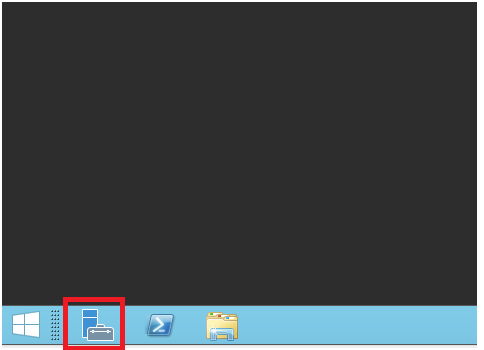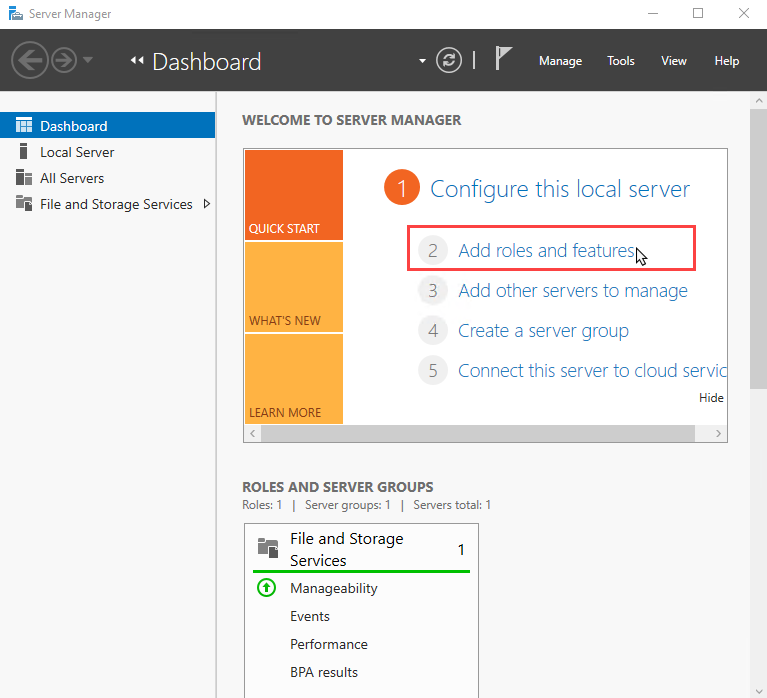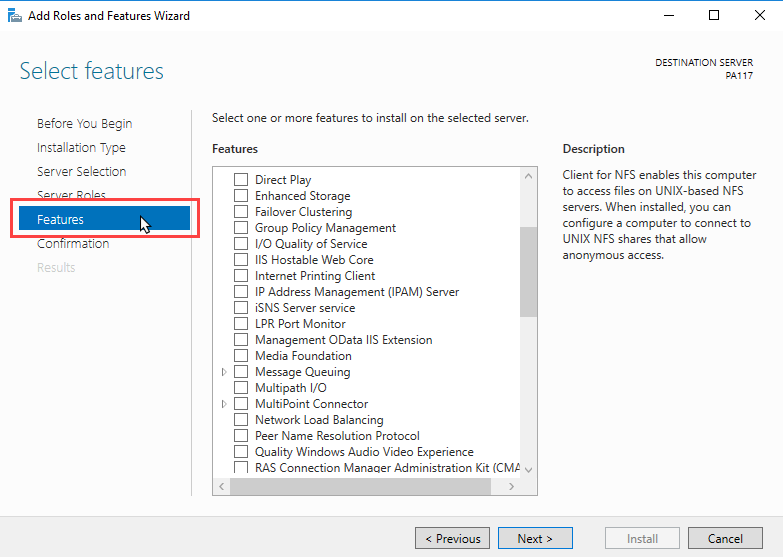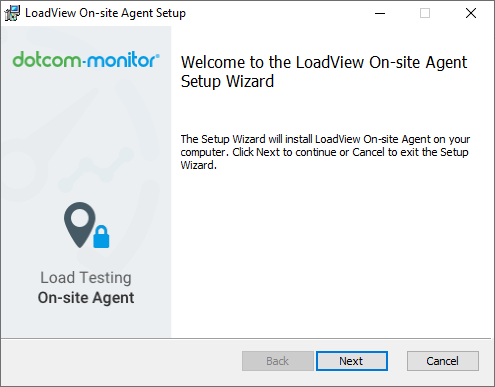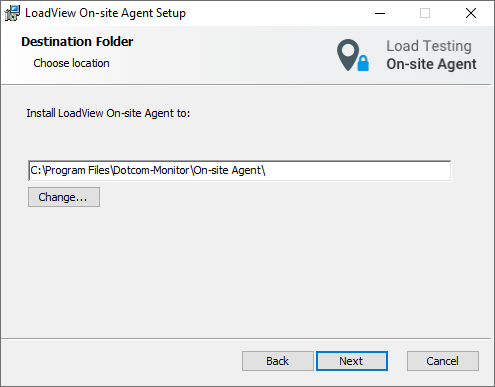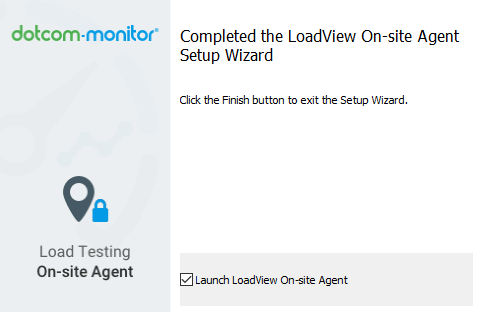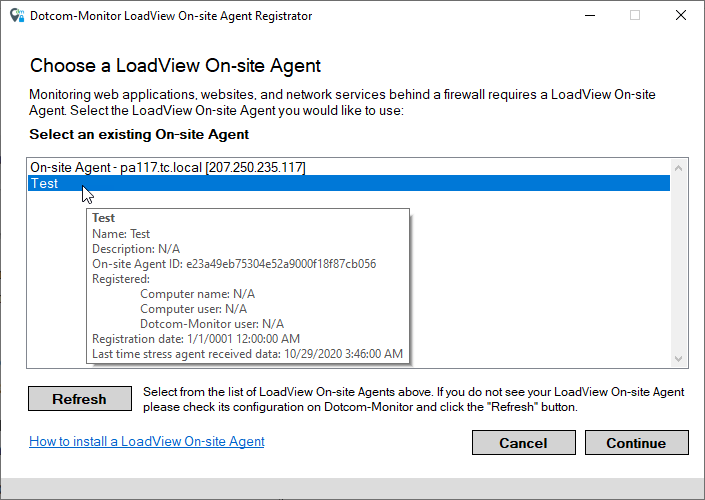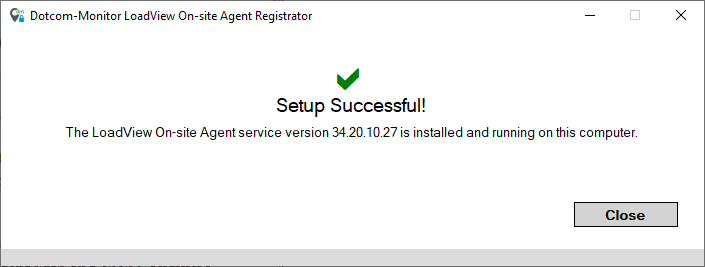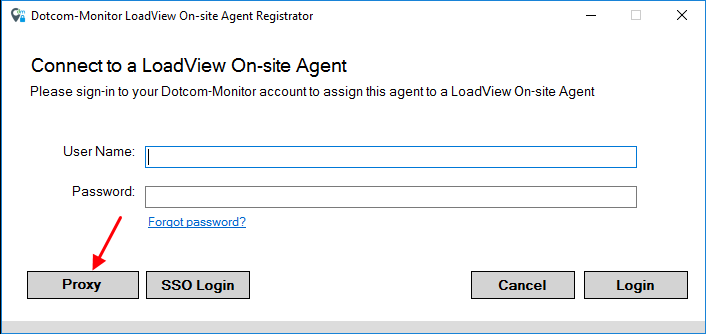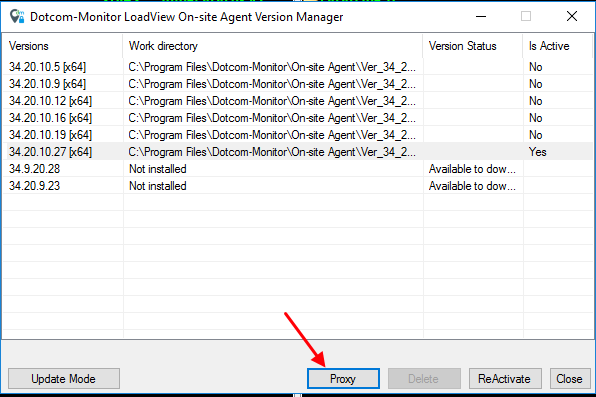为什么我需要使用 LoadView 现场代理?
有时,有必要测试无法从公共互联网访问的网站。 Dotcom 监视器提供了两个选项来做到这一点。
首先,您可以将 LoadView 静态代理 IP 列入白名单, 以允许来自公司网络中的 LoadView 的流量。 尽管这是一种在防火墙后实现负载测试的简单方法,但由于安全原因,打开公司的防火墙可能不合适。
如果您的安全策略不允许将静态代理 IP 范围列入白名单,我们提供另一种安全选项:从本地网络进行负载测试。 LoadView 现场代理。 LoadView 现场代理可以安装在与目标网站相同的网络内的专用 Windows 服务器上。
使用现场代理不应要求您为传入流量打开防火墙。
工作原理
配置现场代理后,它会向 Dotcom 监视器服务发送传出请求,以检查是否为相应的目标网站和负载测试配置启动任何负载测试。 现场代理收到测试配置后,它将使用端口 443 从 本地网络 内启动到负载喷油器服务器 (利) 的多个连接。 利使用相同的连接将负载测试数据发送到现场代理。 因此,所有到目标的负载测试流量都将通过公司网络的现场代理发送。
可以安装现场代理并用于执行 HTTP、Web 应用程序和网页测试。
负载容量
现场代理容量受两个因素的限制:虚拟用户数和每个现场代理的负载测试数。
无论负载测试的类型如何,现场代理一次最多可以运行 3 个负载测试。
每个 LoadView 现场代理的虚拟用户数限制在很大程度上取决于网站行为。 例如,使用大量第三方 JavaScript 的动态网页将需要更多资源进行测试。
通常,平均网站的站点代理限制为:
- 基于浏览器的测试:每个代理 50 个虚拟用户
- 基于 HTTP 的测试:每个代理有 1000 个虚拟用户
假设您需要在目标网站上模拟 100 个虚拟用户,然后需要利用至少两个现场代理进行测试。
系统要求
本指南将引导您完成准备安装、执行设置和配置测试方案以使用 LoadView 现场代理所需的所有步骤。
硬件要求:
- 2-核心 CPU 或更高版本
- 8 GB 内存
- 1 GB Hard 硬盘空间
- 操作系统 Windows 10, Windows 服务器 2012 或更高 x 64 位
软件先决条件:
- .NET 框架 4.7
- 用于安装和执行的管理访问
- Chrome (最新版本)或 Edge (最新版本)仅用于现场代理注册
传出流量要求:
由于我们的负载喷油器服务器的 IP 地址的动态性质,LoadView 现场代理必须具有与所有 URL 的 传出 连接。 如果不是选项,则可以打开与将在负载测试中使用的特定云区域的 传出 连接。 请查看 AWS 和 Azure 联机资源,了解所需云区域的 IP 范围。
此外,请确保您的 LoadView 现场代理有权访问:
- https://userauth.dotcom-monitor.com/ – 如果需要,用于 SSO 登录
- https://privateagentcontroller.dotcom-monitor.com
要确保允许访问 https://privateagentcontroller.dotcom-monitor.com,请检查以下 URL:
- https://privateagentcontroller.dotcom-monitor.com/PrivateAgentWebProxy/entrypoint.wproxy – 必须返回空白页
- https://privateagentcontroller.dotcom-monitor.com/PrivateAgentController/RemoteConfigurationService.svc – 必须返回 Web 服务页面
-
准备负载视图现场代理安装
-
在服务器上安装 LoadView 现场代理
-
代理设置